Arrêtez les sons aléatoires de connexion ou de déconnexion USB sur PC
(USB)Les bruits de notification USB peuvent être gênants ; surtout s'ils se produisent au hasard. Si vous rencontrez ce problème, dans cet article, nous vous montrerons comment vous pouvez arrêter les bruits ou les sons aléatoires que vous entendez lorsque vous connectez ou déconnectez un périphérique USB .
Arrêter(Stop) les sons aléatoires de connexion ou de déconnexion USB
Suivez les suggestions pour arrêter les sons aléatoires de connexion ou de déconnexion USB :
- Rattachez tous les périphériques USB
- Gérer les pilotes et les appareils
- Utiliser USBDeview
- Désactiver les sons de notification USB
Laissez-nous lire à leur sujet en détail.
1] Rattachez tous les périphériques USB
La première chose à faire pour arrêter les sons aléatoires de connexion ou de déconnexion USB est de retirer tous les périphériques (USB)USB , puis de les reconnecter. Vous devez les supprimer un par un et vérifier si le son s'arrête lorsque vous supprimez un appareil.
Vous devriez également essayer d'échanger les ports des appareils, car vous saurez ainsi si le port ou l'appareil est défectueux. Si vous parvenez à trouver un port défectueux, connectez l'appareil à un autre port.
Cependant, si vous concluez qu'un périphérique est défectueux, rattachez-le pour voir si vous pouvez résoudre le problème, car il réinstallera également le pilote.
Si vous n'êtes pas en mesure de trouver des informations importantes, vous pouvez passer à ces dernières solutions.
Lire(Read) : La connexion USB ne fonctionne pas .
2] Gérer les pilotes et les périphériques
L'un des principaux responsables des bruits USB aléatoires est un pilote obsolète ou corrompu. Par conséquent, afin d'arrêter les sons aléatoires de connexion ou de déconnexion USB , nous devons résoudre le problème.
Pour ce faire, lancez le Gestionnaire(Device Manager ) de périphériques par Win + X > Device Manager ou recherchez-le simplement dans le menu Démarrer. (Start Menu. )
Maintenant, développez toutes les sections qui utilisent le port USB de votre ordinateur telles que Bluetooth , les contrôleurs Universal Serial Bus , etc . Maintenant, vérifiez si un périphérique disparaît et réapparaît lorsque votre ordinateur émet un bruit de connexion ou de déconnexion USB.
Si vous trouvez un périphérique fluctuant, faites un clic droit dessus et sélectionnez « Mettre à jour le pilote ».(Update driver”.)
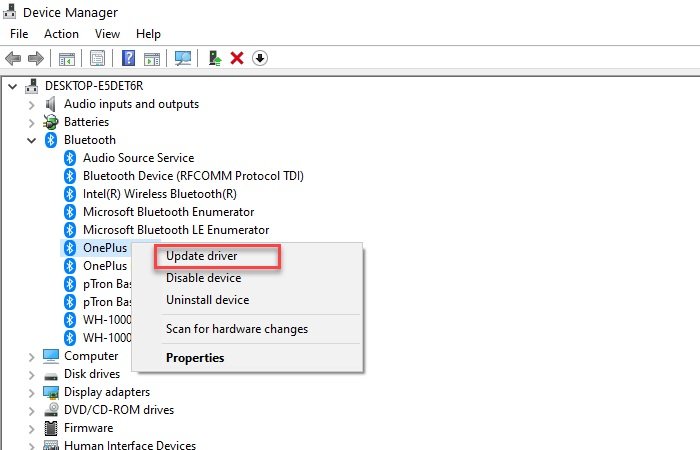
Maintenant, sélectionnez " Rechercher automatiquement le logiciel du pilote mis à jour(Search automatically for updated driver software) " et laissez-le rechercher sur le Web pour voir si une mise à jour est disponible ou sélectionnez " Parcourir(Browse) mon ordinateur pour le logiciel du pilote" si vous avez téléchargé manuellement la mise à jour. Après la mise à jour du pilote, redémarrez votre ordinateur une fois.
Si vous ne parvenez pas à mettre à jour le pilote car il disparaît constamment, cliquez simplement sur View > Show les périphériques cachés.
Si la mise à jour n'a pas résolu le problème, essayez de la désinstaller. Pour ce faire, cliquez dessus avec le bouton droit de la souris et sélectionnez " Désinstaller l'appareil". (Uninstall device”. )Il n'y a pas lieu de s'inquiéter ici, car la prochaine fois que vous insérerez ce périphérique, votre ordinateur installera automatiquement le pilote.
Une autre chose que vous pouvez faire est de mettre à jour le "Host Controller". Pour ce faire, développez les contrôleurs Universal Serial Bus,(Universal Serial Bus controllers, ) cliquez avec le bouton droit de la souris sur tous les périphériques dont le nom contient « Contrôleur hôte » et sélectionnez Désinstaller le périphérique. (Uninstall device. )Maintenant, confirmez le processus en cliquant sur Désinstaller. (Uninstall. )Enfin, redémarrez votre PC.
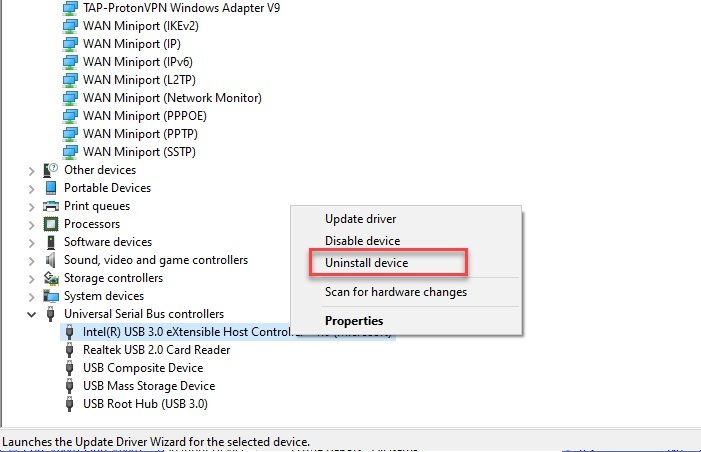
Pour réinstaller le pilote, cliquez avec le bouton droit sur les contrôleurs Universal Serial Bus(Universal Serial Bus controllers ) et sélectionnez Rechercher les modifications matérielles. (Scan for hardware changes. )Cela recherchera votre ordinateur pour détecter tout pilote manquant, puis l'installera via Internet.
Lire(Read) : USB-C ne fonctionne pas ou ne charge pas(USB-C not working or charging) .
3] Utiliser USBDeview
Si vous pensez que toute la méthode de mise à jour et de désinstallation du pilote à partir du Gestionnaire(Device Manager) de périphériques n'est pas votre tasse de thé, nous avons une solution plus simple pour vous. Vous pouvez utiliser USBDeview une application tierce pour faire la même chose.
Installez(Install) , laissez l'application s'exécuter en arrière-plan et attendez le son de connexion ou de déconnexion USB . Lorsque vous entendez à nouveau ce son, ouvrez l'application, cliquez avec le bouton droit sur le premier appareil de la liste et sélectionnez Désinstaller les appareils sélectionnés.(Uninstall Selected Devices.)
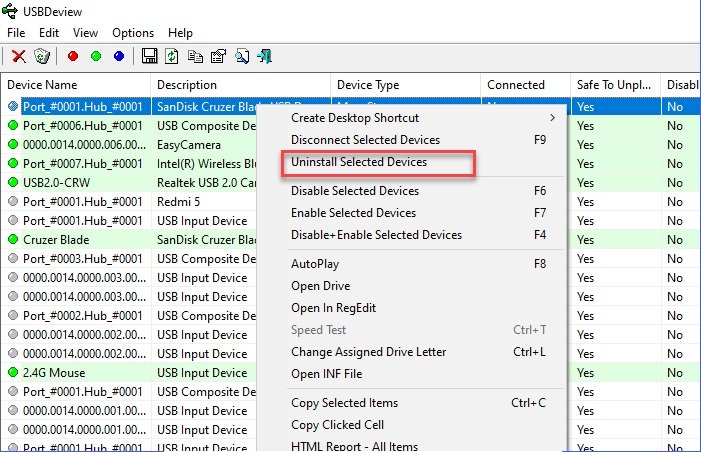
Après cela, détachez et attachez le périphérique pour réinstaller le pilote. Enfin, redémarrez votre ordinateur pour arrêter les sons aléatoires de connexion ou de déconnexion USB .
Lire : (Read:) Périphérique USB non reconnu(USB Device Not Recognized) .
4] Désactivez les sons de notification USB
Si les méthodes ci-dessus n'ont pas arrêté les sons aléatoires de connexion ou de déconnexion USB , il n'y a rien à craindre. Cela signifie que le bruit ne vient pas à cause de pilotes corrompus ou de ports ou de périphériques défectueux. Il arrive à cause d'affrontements mineurs entre conducteurs.
Pour résoudre ce problème, vous devez désactiver les sons de notification USB . Pour ce faire, cliquez avec le bouton droit sur l' icône Son dans la barre des tâches (Sound )> Open Sound settings > Sound Control Panel. Maintenant, allez dans l' onglet Sons , dans la liste (Sounds )des événements du programme(Program Events ) , faites défiler un peu, sélectionnez « Connexion de l'appareil »,(Device Connect”, ) réglez « Sons » sur Aucun.(None.)
Maintenant, faites de même pour l' option Device Disconnect .
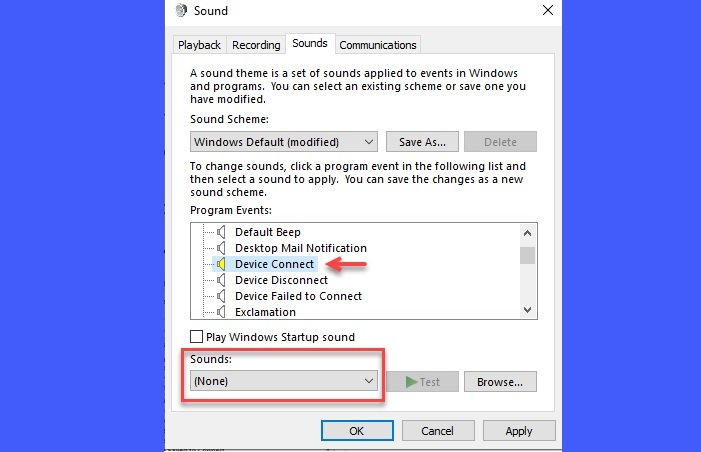
La seule mise en garde est que vous ne pourrez entendre aucun son lors de la connexion d'un appareil.
Conclusion
Pour arrêter les sons aléatoires de connexion ou de déconnexion USB , il faut s'assurer que les appareils sont parfaitement connectés, que les ports n'ont pas mal fonctionné et que les pilotes ne sont pas corrompus.
Nous avons mentionné tous les correctifs possibles dans cet article. Nous espérons qu'ils vous ont aidé à arrêter les sons aléatoires de connexion ou de déconnexion USB .
Related posts
Stop Devices Lorsque le Screen est éteint pour aider à économiser la batterie dans Windows 10
Comment désactiver les classes de stockage amovibles et l'accès à Windows 10
Fix Unknown USB Device, Set address Échec du message d'erreur sur Windows
Please Format Le USB drive en tant que célibataire FAT partition: Boot Camp Assistant
Comment connecter un site Web à un Bluetooth or USB device dans Edge or Chrome
USB Device Tree Viewer, un programme Microsoft USBView
Ne peut pas éjecter External Hard drive Drive or USB sur Windows 11/10
Delete Volume Option Greyed Out for USB Flash drive sur Windows 10
Restrict USB access à Windows 10 ordinateur avec Ratool
Externe Hard Drive ne figure pas ou détecté dans Windows 11/10
Password Protect USB Drive: Flash, Pen Drive, Removable
VirtualBox Échec de la fixation du USB device à la machine virtuelle
10 Best Pluggable USB Audio Adapters Disponible aujourd'hui pour PC & Laptop
Le pilote MTP USB device n'a pas réussi à installer sur Windows 10
Fix non alloué Space error sur USB drive or SD card à Windows 10
Comment activer ou désactiver la USB lecteurs ou de ports à Windows 10
Best USB 3.0 Hubs acheter en 2018
Comment formater USB à NTFS dans Windows 10
Configure & use YubiKey Secure Login pour Local Account à Windows 10
USB printer Port manquant après la déconnexion d'imprimante dans Windows 10
